Poznámka:
Přístup k této stránce vyžaduje autorizaci. Můžete se zkusit přihlásit nebo změnit adresáře.
Přístup k této stránce vyžaduje autorizaci. Můžete zkusit změnit adresáře.
Azure Automation poskytuje cloudovou službu automatizace a konfigurace, která podporuje konzistentní správu v prostředích Azure a mimo Azure. V tomto článku se dozvíte, jak nasadit šablonu Azure Resource Manageru (šablonu ARM), která vytvoří účet Automation. Použití šablony ARM provádí v porovnání s jinými metodami nasazení méně kroků. Šablona JSON určuje výchozí hodnoty parametrů, které by se ve vašem prostředí pravděpodobně používaly jako standardní konfigurace. Šablonu můžete uložit do účtu úložiště Azure pro sdílený přístup ve vaší organizaci. Další informace o práci se šablonami najdete v tématu Nasazení prostředků pomocí šablon ARM a Azure CLI.
Šablona Azure Resource Manageru je soubor JSON (JavaScript Object Notation), který definuje infrastrukturu a konfiguraci projektu. Tato šablona používá deklarativní syntaxi. Popíšete zamýšlené nasazení, aniž byste museli psát posloupnost programovacích příkazů pro vytvoření nasazení.
Ukázková šablona provádí následující kroky:
- Automatizuje vytvoření pracovního prostoru služby Log Analytics v Azure Monitoru.
- Automatizuje vytvoření účtu služby Azure Automation.
- Propojuje účet Automation s pracovním prostorem služby Log Analytics.
- Přidává do účtu ukázkové runbooky služby Automation.
Pokud ještě nemáte předplatné Azure, vytvořte si napřed bezplatný účet.
Požadavky
Pokud s Azure Automation a Azure Monitorem začínáte, je důležité, abyste porozuměli podrobnostem konfigurace. Pochopení vám může pomoct vyhnout se chybám při pokusu o vytvoření, konfiguraci a použití pracovního prostoru služby Log Analytics propojeného s vaším novým účtem Automation.
Projděte si další podrobnosti , abyste plně porozuměli možnostem konfigurace pracovního prostoru, jako je režim řízení přístupu, cenová úroveň, uchovávání a úroveň rezervace kapacity.
Zkontrolujte mapování pracovních prostorů a určete podporované oblasti vložené nebo v souboru parametrů. Pro propojení pracovního prostoru služby Log Analytics a účtu Automation ve vašem předplatném se podporují jenom určité oblasti.
Pokud s protokoly služby Azure Monitor teprve začínáte a ještě jste nenasadili pracovní prostor, projděte si pokyny k návrhu pracovního prostoru. Tento dokument vám pomůže získat informace o řízení přístupu a pomůže vám pochopit doporučené strategie implementace návrhu pro vaši organizaci.
Kontrola šablony
Šablona použitá v tomto článku pochází ze šablon Rychlého startu Azure.
{
"$schema": "https://schema.management.azure.com/schemas/2019-04-01/deploymentTemplate.json#",
"contentVersion": "1.0.0.0",
"parameters": {
"workspaceName": {
"type": "string",
"metadata": {
"description": "Workspace name"
}
},
"sku": {
"type": "string",
"defaultValue": "pergb2018",
"allowedValues": [
"pergb2018",
"Free",
"Standalone",
"PerNode",
"Standard",
"Premium"
],
"metadata": {
"description": "Pricing tier: perGB2018 or legacy tiers (Free, Standalone, PerNode, Standard or Premium), which are not available to all customers."
}
},
"dataRetention": {
"type": "int",
"defaultValue": 30,
"minValue": 7,
"maxValue": 730,
"metadata": {
"description": "Number of days to retain data."
}
},
"location": {
"type": "string",
"defaultValue": "[resourceGroup().location]",
"metadata": {
"description": "Specifies the location in which to create the workspace."
}
},
"automationAccountName": {
"type": "string",
"metadata": {
"description": "Automation account name"
}
},
"sampleGraphicalRunbookName": {
"type": "String",
"defaultValue": "AzureAutomationTutorial"
},
"sampleGraphicalRunbookDescription": {
"type": "String",
"defaultValue": "An example runbook that gets all the Resource Manager resources by using the Run As account (service principal)."
},
"samplePowerShellRunbookName": {
"type": "String",
"defaultValue": "AzureAutomationTutorialScript"
},
"samplePowerShellRunbookDescription": {
"type": "String",
"defaultValue": "An example runbook that gets all the Resource Manager resources by using the Run As account (service principal)."
},
"samplePython2RunbookName": {
"type": "String",
"defaultValue": "AzureAutomationTutorialPython2"
},
"samplePython2RunbookDescription": {
"type": "String",
"defaultValue": "An example runbook that gets all the Resource Manager resources by using the Run As account (service principal)."
},
"_artifactsLocation": {
"type": "string",
"defaultValue": "[deployment().properties.templateLink.uri]",
"metadata": {
"description": "URI to artifacts location"
}
},
"_artifactsLocationSasToken": {
"type": "securestring",
"defaultValue": "",
"metadata": {
"description": "The sasToken required to access _artifactsLocation. When the template is deployed using the accompanying scripts, a sasToken will be automatically generated"
}
}
},
"resources": [
{
"type": "Microsoft.OperationalInsights/workspaces",
"apiVersion": "2020-08-01",
"name": "[parameters('workspaceName')]",
"location": "[parameters('location')]",
"properties": {
"sku": {
"name": "[parameters('sku')]"
},
"retentionInDays": "[parameters('dataRetention')]",
"features": {
"searchVersion": 1,
"legacy": 0
}
}
},
{
"type": "Microsoft.Automation/automationAccounts",
"apiVersion": "2020-01-13-preview",
"name": "[parameters('automationAccountName')]",
"location": "[parameters('location')]",
"dependsOn": [
"[parameters('workspaceName')]"
],
"identity": {
"type": "SystemAssigned"
},
"properties": {
"sku": {
"name": "Basic"
}
},
"resources": [
{
"type": "runbooks",
"apiVersion": "2020-01-13-preview",
"name": "[parameters('sampleGraphicalRunbookName')]",
"location": "[parameters('location')]",
"dependsOn": [
"[parameters('automationAccountName')]"
],
"properties": {
"runbookType": "GraphPowerShell",
"logProgress": "false",
"logVerbose": "false",
"description": "[parameters('sampleGraphicalRunbookDescription')]",
"publishContentLink": {
"uri": "[uri(parameters('_artifactsLocation'), concat('scripts/AzureAutomationTutorial.graphrunbook', parameters('_artifactsLocationSasToken')))]",
"version": "1.0.0.0"
}
}
},
{
"type": "runbooks",
"apiVersion": "2020-01-13-preview",
"name": "[parameters('samplePowerShellRunbookName')]",
"location": "[parameters('location')]",
"dependsOn": [
"[parameters('automationAccountName')]"
],
"properties": {
"runbookType": "PowerShell",
"logProgress": "false",
"logVerbose": "false",
"description": "[parameters('samplePowerShellRunbookDescription')]",
"publishContentLink": {
"uri": "[uri(parameters('_artifactsLocation'), concat('scripts/AzureAutomationTutorial.ps1', parameters('_artifactsLocationSasToken')))]",
"version": "1.0.0.0"
}
}
},
{
"type": "runbooks",
"apiVersion": "2020-01-13-preview",
"name": "[parameters('samplePython2RunbookName')]",
"location": "[parameters('location')]",
"dependsOn": [
"[parameters('automationAccountName')]"
],
"properties": {
"runbookType": "Python2",
"logProgress": "false",
"logVerbose": "false",
"description": "[parameters('samplePython2RunbookDescription')]",
"publishContentLink": {
"uri": "[uri(parameters('_artifactsLocation'), concat('scripts/AzureAutomationTutorialPython2.py', parameters('_artifactsLocationSasToken')))]",
"version": "1.0.0.0"
}
}
}
]
},
{
"type": "Microsoft.OperationalInsights/workspaces/linkedServices",
"apiVersion": "2020-08-01",
"name": "[concat(parameters('workspaceName'), '/' , 'Automation')]",
"location": "[parameters('location')]",
"dependsOn": [
"[parameters('workspaceName')]",
"[parameters('automationAccountName')]"
],
"properties": {
"resourceId": "[resourceId('Microsoft.Automation/automationAccounts', parameters('automationAccountName'))]"
}
}
]
}
Prostředky Azure definované v šabloně:
- Microsoft.OperationalInsights/workspaces: vytvoří pracovní prostor Služby Azure Log Analytics.
- Microsoft.Automation/automationAccounts: vytvoří účet Azure Automation.
- Microsoft.Automation/automationAccounts/runbooky: vytvoří runbook účtu Azure Automation.
Nasazení šablony
Klikněte na tlačítko Nasadit do Azure, přihlaste se k Azure a otevřete šablonu ARM.
Zadejte nebo vyberte tyto hodnoty:
Vlastnost Popis Předplatné V rozevíracím seznamu vyberte své předplatné Azure. Skupina prostředků V rozevíracím seznamu vyberte existující skupinu prostředků nebo vyberte možnost Vytvořit novou. Oblast Tato hodnota se vyplní automaticky. Název pracovního prostoru Zadejte název nového pracovního prostoru služby Log Analytics. Skladová jednotka (SKU) Výchozí hodnotou je cenová úroveň za GB vydaná v cenovém modelu z dubna 2018. Pokud chcete vytvořit nebo nakonfigurovat pracovní prostor služby Log Analytics v předplatném, které se přihlásilo k cenovému modelu z dubna 2018, je jedinou platnou cenovou úrovní PerGB2018Log Analytics .Uchovávání dat Výchozí nastavení je 30 dnů. Umístění Tato hodnota se automaticky vyplní umístěním použitým pro skupinu prostředků. Název účtu služby Automation Zadejte název pro nový účet služby Automation. Název ukázkového grafického runbooku Nechte ho beze změny. Popis ukázkového grafického runbooku Nechte ho beze změny. Název ukázkového powershellového runbooku Nechte ho beze změny. Popis ukázkového powershelového runbooku Nechte ho beze změny. Název ukázky Python2Runbook Nechte ho beze změny. Popis ukázky Python2Runbook Nechte ho beze změny. umístění _artifacts Nechejte to tak, jak je.* Identifikátor URI umístění artefaktů Token SAS umístění _artifacts Ponechte prázdné. SasToken potřebný pro přístup _artifactsLocation. Když se šablona nasadí pomocí doprovodných skriptů,sasTokenautomaticky se vygeneruje.* Když se pokusíte spustit šablonu ARM z PowerShellu, rozhraní příkazového řádku nebo funkce Šablony na portálu, pokud
_artifactsLocationparametr není správně nastavený, zobrazí se chybová zpráva podobná následující:"message": "Deployment template validation failed: 'The template resource '_artifactsLocation' at line '96' and column '31' is not valid: The language expression property 'templateLink' doesn't exist, available properties are 'template, templateHash, parameters, mode, debugSetting, provisioningState'.. Please see https://aka.ms/arm-template-expressions for usage details.'."Chcete-li této chybě zabránit, při spuštění z funkce Šablony na portálu zadejte následující hodnotu parametru
_artifactsLocation-https://raw.githubusercontent.com/Azure/azure-quickstart-templates/master/quickstarts/microsoft.automation/101-automation/azuredeploy.json.Při spuštění z PowerShellu zahrňte parametr a jeho hodnotu:
-TemplateUri https://raw.githubusercontent.com/Azure/azure-quickstart-templates/master/quickstarts/microsoft.automation/101-automation/azuredeploy.json.Při spuštění z Azure CLI zahrňte parametr a jeho hodnotu:
--template-uri https://raw.githubusercontent.com/Azure/azure-quickstart-templates/master/quickstarts/microsoft.automation/101-automation/azuredeploy.json.Referenční informace o PowerShellu nebo rozhraní příkazového řádku najdete v následující části Vytvoření účtu Azure Automation (microsoft.com) v části Použití šablony .
Vyberte Zkontrolovat a vytvořit a pak Vytvořit. Dokončení nasazení může trvat několik minut. Po dokončení se výstup podobá následujícímu obrázku:
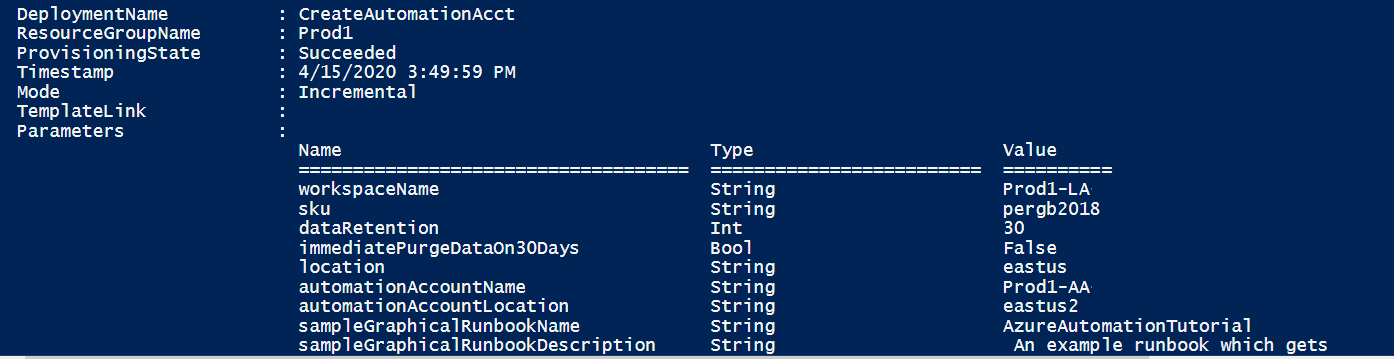
Kontrola nasazených prostředků
Po dokončení nasazení obdržíte oznámení o úspěšném nasazení s odkazem Přejít k prostředku . Stránka skupiny prostředků zobrazí seznam nových prostředků. V seznamu vyberte nový účet Automation.
Na levé straně v části Automatizace procesů vyberte Runbooky. Na stránce Runbooky jsou uvedené tři ukázkové runbooky vytvořené pomocí účtu Automation.
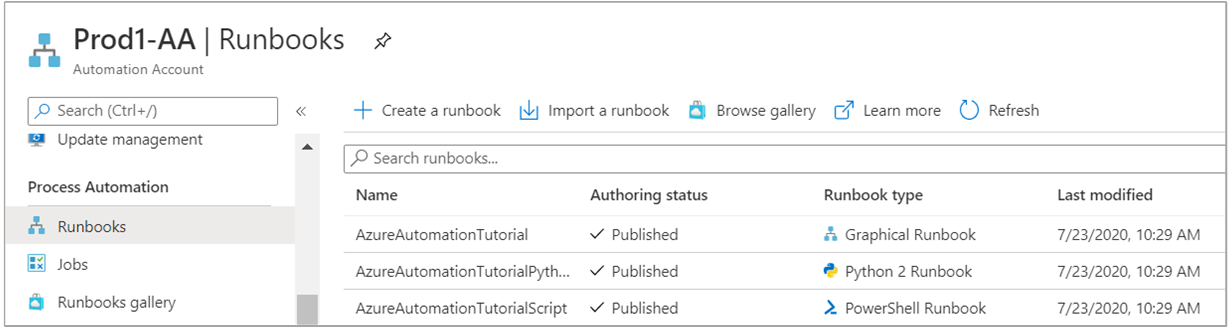
Na levé straně v části Související prostředky vyberte Propojený pracovní prostor. Na stránce Propojený pracovní prostor se zobrazí pracovní prostor služby Log Analytics, který jste zadali dříve, který je propojený s vaším účtem Automation.
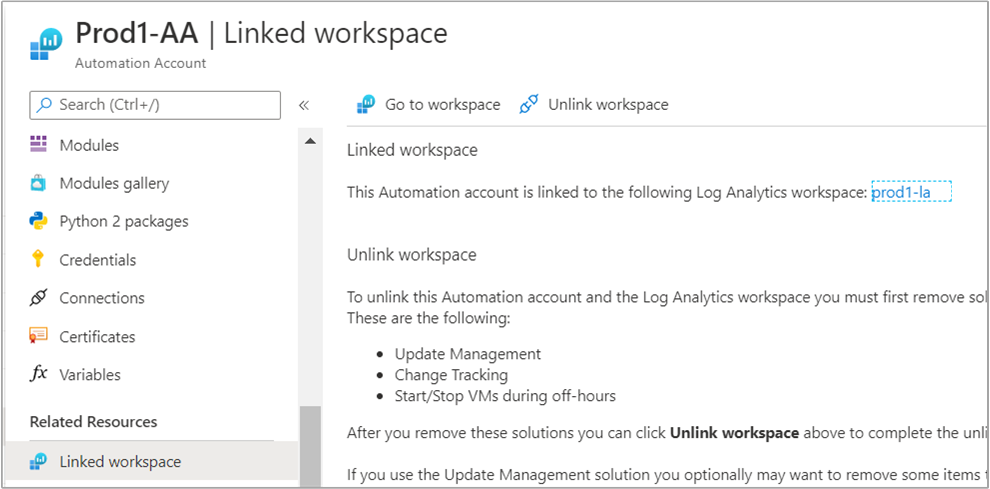
Další kroky
Nakonfigurujte nastavení diagnostiky pro účet Automation tak, aby odesílala stav úlohy runbooku a streamy úloh do propojeného pracovního prostoru služby Log Analytics.
